如何在苹果iPhone6手机上进行屏幕截图呢?苹果iPhone6是一款功能强大的智能手机,拥有高清显示屏和先进的摄像头技术,为用户提供了极佳的使用体验,在日常使用中我们经常需要对屏幕上的内容进行截图,以便与他人分享或保存重要信息。苹果iPhone6提供了简便的操作方法,只需同时按下手机的电源键和Home键即可完成截图。这样方便快捷的操作方式,让用户能够轻松地记录下手机屏幕上的精彩瞬间,让生活更加丰富多彩。
苹果iPhone6怎么进行屏幕截图
具体方法:
1.首先我们来看看苹果6的机型外观;找到我们熟悉的HOEM键 右边的电源键;

2.截屏/截图的第一个方法就是:同时按下 HOEM键+电源键 记住是同时按下,按一下就好了。不要按住不放哈!系统就会自动截屏/截图了!
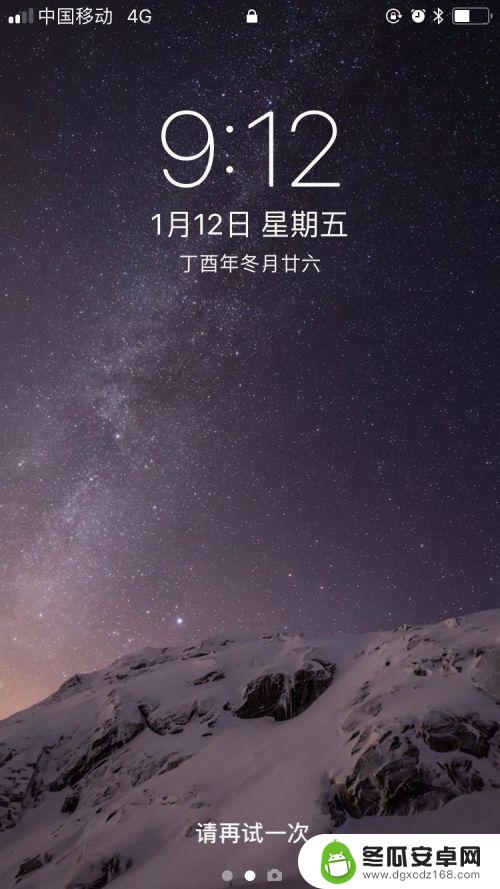
3.如果大家觉得这个方法比较难控制,做不到同时按住两个键。下面给大家介绍另外一种方式截图/截屏;
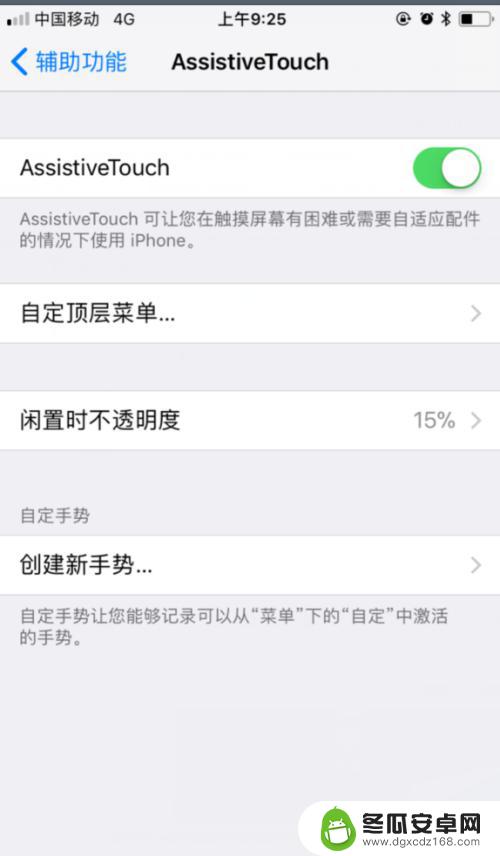
4.点击苹果手机的 设置—通用—辅助功能 打开Assistive Touch,就是调出苹果手机的悬浮小圈圈。
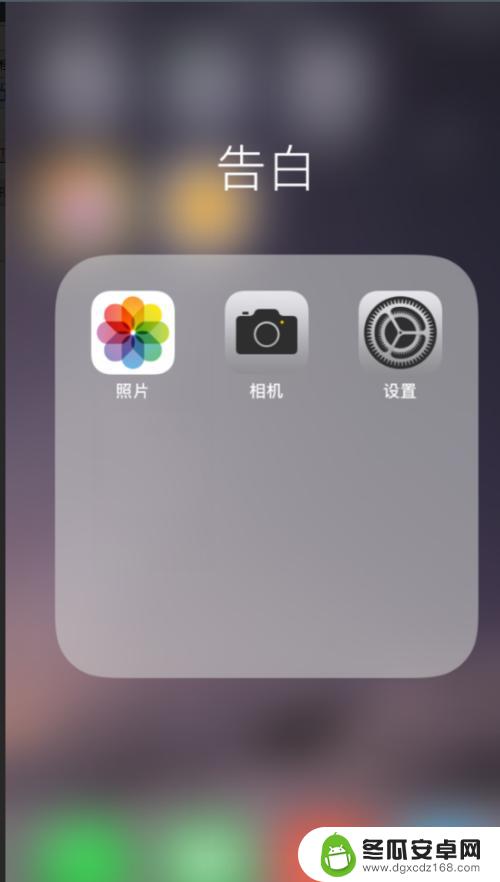
5.悬浮小圈圈出来之后,点击之后,就可以快捷的实现点击截图/截屏了。
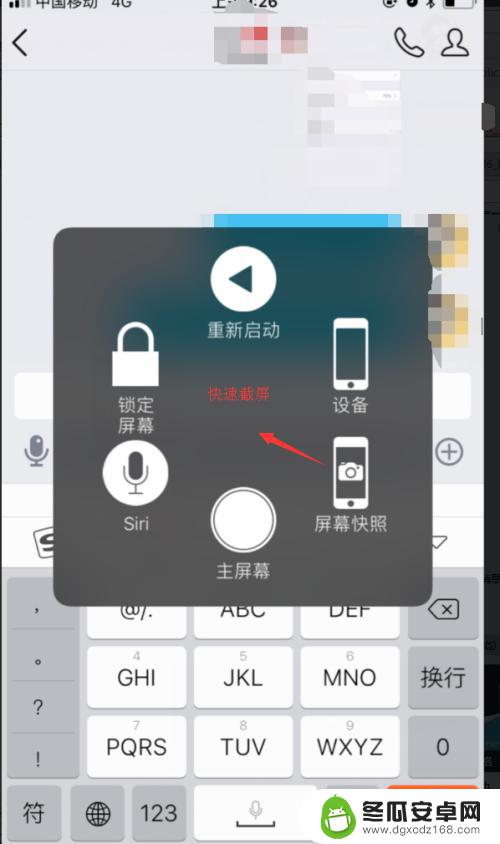
6.这是苹果6的两种截图方式,怎么样你学会了吗?
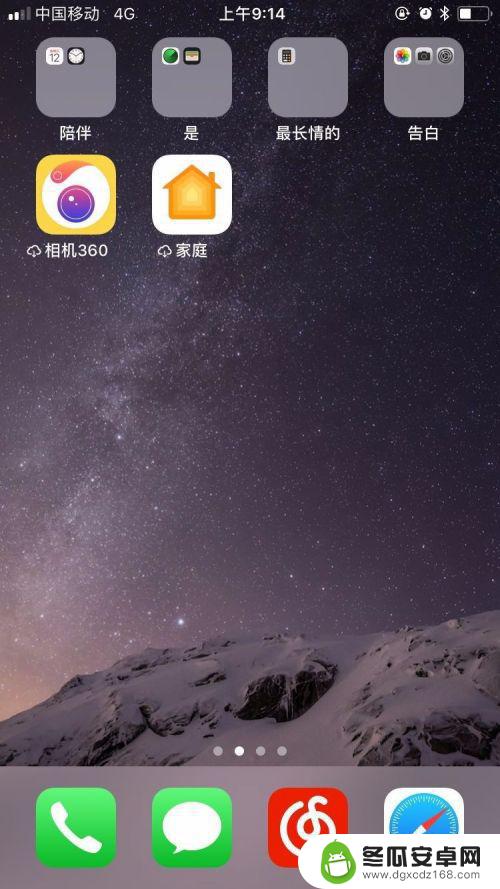
以上是关于如何在苹果6手机上进行截图的全部内容,如果有遇到相同情况的用户,可以按照小编的方法来解决。










